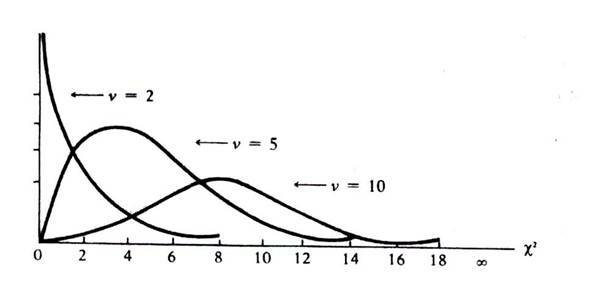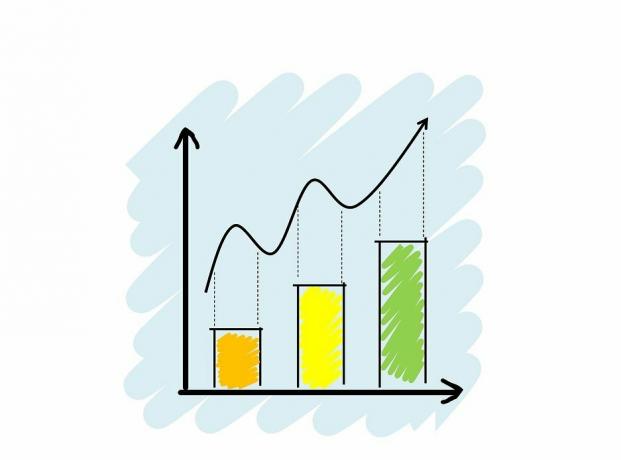Descubra a maneira mais fácil de implementar análise de dados com histograma através do Excel, a ferramenta amplamente conhecida no mundo.
Um dos melhores programas que temos em nossos computadores é Excel, possui uma ferramenta de análise que permite inserir histogramas de forma simples e funcional.
Eles são usados para analisar e criar estatísticas precisas. É representado por barras, por isso é muito importante conhecer o procedimento envolvido para evitar confusão com outros tipos de gráficos.
Anúncios
Quer saber como fazer um histograma no Excel? Continue lendo este post, aqui explicaremos passo a passo, de forma simples e sem complicações.
Neste artigo você encontrará:
O que é um histograma?
UMA histograma É uma representação gráfica de barras que mostram dados sobre as variáveis de algo específico. A parte mais alta dessas colunas é onde se reflete o número de indivíduos, que são calculados de acordo com sua classe ou intervalos.
Anúncios
O eixo horizontal dessas colunas representa os valores das variáveis, enquanto o eixo vertical reflete a frequência.
Como funciona um histograma?
No caso particular do Excel, é importante primeiro criar o tabela de frequênciaDessa forma, é muito mais fácil coletar os dados e corrigi-los. dentro de um histograma isso é importante para ser capaz de calcular o intervalos.
Anúncios
Dependem dos dados recolhidos e das informações a obter, no caso da idade pode ser de 10 em 10 anos, o que será representado em colunas, e do outro lado o número de pessoas a serem analisadas representadas em grupos de diferentes quantidades.
O que é necessário para fazer um histograma no Excel?
Existem muitas considerações que devem ser tomadas ao fazer um histograma no Excel, uma delas é que dados diferentes devem ser fornecidos:
Anúncios
- Número da classe: que são responsáveis por representar os intervalos que você deseja usar dentro do gráfico.
- Dados de entrada: estes são diretamente os dados a serem analisados através do processo de histograma.
Em geral, tendo isso claro e seguindo os passos que vamos explicar a seguir, é bastante fácil fazer os gráficos e depois analisá-los.
Etapas para fazer um histograma no Excel
A criação de um histograma não é tão complicada como muitos podem pensar, é um processo simples, É importante seguir cada uma das etapas conforme iremos explicá-las neste post e conhecer bem os dados que são será incluído.
Anúncios
Passos anteriores
A primeira coisa a fazer é verificar se todas as ferramentas de análise estão carregadas, de forma muito simples:
- Estando dentro do Excel, a aba Dados deve ser aberta dentro da lista de opções.
- Então, dentro do grupo de Análise, Análise de Dados deve aparecer. Se tudo estiver correto, você pode simplesmente continuar a fazer o histograma.

Caso esta opção não apareça, eles devem ser cobrados por conta própria e etapas adicionais devem ser executadas.
- Entre no arquivo.
- No menu, selecione Opções.
- Uma caixa aparecerá na tela, onde você deve clicar em Plugins.
- Na caixa onde diz Gerenciar, você deve escolher a opção Suplementos do Excel e clicar em Ir.
- Uma nova caixa aparecerá na tela com várias opções para selecionar, você deve escolher a caixa Ferramentas de Análise e depois o botão OK.

Etapas para fazer um histograma
É necessário ter a tabela com os dados a serem analisados, uma coluna com as frequências e outra com os intervalos. Em seguida, procuraremos a função Histograma nas ferramentas que ativamos anteriormente. As etapas a seguir são:
1.- Você deve selecionar a guia de dados, e selecionar a opção “análise de dados”, se abrirá uma lista de alternativas onde aparecerá o histograma.

2.- Em seguida, os dados devem ser selecionados. Na faixa de aula, são selecionados os dados que se referem às frequências dos intervalos. A primeira célula deve ser selecionada e arrastada para baixo com o cursor. As células correspondentes aos intervalos ficarão na faixa de entrada. Os dados são apenas numéricos, não devem incluir o nome.

3.- Ao selecionar os dados, passamos a escolher em qual folha o histograma será criado, selecionando a opção nas opções de saída.
Formate o gráfico
Neste ponto, você só precisa formatá-lo para melhorar a aparência do histograma. Você pode modificar o espaço entre as colunas, escolher cores, bordas, preenchimentos, entre outros. As mudanças dependerão da necessidade e preferência de cada teste.
Desta forma, podemos ver que o assistente do Excel torna muito mais fácil fazendo um histograma com esta ferramenta. Basta seguir os passos e personalizar seu histograma de acordo com sua necessidade.